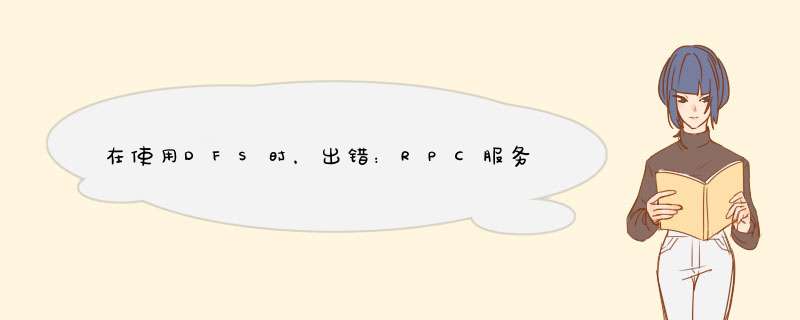
1RPC服务没有启动
“开始”--〉“设置”--〉“控制面板”找到“管理工具”--〉“服务”,找到“Remote
Procedure
Call
(RPC)”,双击打开,在“启动类型”里选择“自动”后,点击确定;找到“Remote
Procedure
Call
(RPC)
Locator”,双击打开,在“启动类型”里选择“自动”后,点击确定;最后重新启动电脑后,按照正确的方法再安装一遍软件即可解决问题。
另外,如果您的系统是xp,在重新启动安装之前,“开始”——》“运行”,运行msconfig,选择的是“正常启动”,则就会加载所有服务,包括rpc服务;选择是“有选择的启动”,您必须选中“加载系统服务”一项保证服务启动时加载。如果不行,就继续下面 *** 作。
2、控制面板——管理工具——服务——WINDOWS
TIME——启动,再试试就行了。如果还是不行,请继续下面 *** 纵。
3、服务里的windows
time服务没有启动,可以在服务里手动启动;
或者在运行里输入cmd回车打开命令提示符,在命令提示符状态下输入w32tm
/register,
如果显示成功,继续输入net
start
"windows
time",开启完毕就可以同步时间了。1“时间同步出错72,发现有个rpc的时间服务没启用145;windows
time",手动启用结果失败
弄了半天才弄好
现在总结下解决的办法,注意windows
time两边有双引号哦
3:在“开始”——“运行”中输入“net
start
":在“开始”——“运行”中输入“w32tm
/,rpc服务不可用”是计算机管理里面的服务项查看44”并更新时间
问题解决;register
”目的是注册w32time
2:更改时间同步服务器为“210;”目的是启动windows
time服务使用快捷键win+R调出运行命令框,XP用户也可以在“开始”菜单中找到“运行”,点击即可。
输入“w32tm
/register”,点击确定。注意,w32tm后面有一个空格,不能丢掉!此步是为了注册W32Time。
再次打开运行命令框,输入“net
start
"windows
time"”,点击确定。注意,windows
time两边有双引号!此步是为了启动windows
time服务。
下面开始调整时间使之与网络同步。右击电脑右下角的时间,再点击“调整日期/时间(A)”。
d出“日期和时间
属性”对话框,一般我们看到的是“时间和日期”这个选项卡的界面,在这里可以手动调整时间。要想让系统自动校准时间,需要切换到“Internet
时间”选项卡。
在“Internet
时间”界面上,勾选“自动与Internet
时间服务器同步(S)”,并点击“立即更新”。我们可以看到,“请等待,Windows
正在同步
timewindowscom”。
稍等片刻,同步时间成功后会有相应提示,点击确定就完成了。以后电脑就会自动同步时间,当然,前提是连网状态下。
欢迎分享,转载请注明来源:内存溢出

 微信扫一扫
微信扫一扫
 支付宝扫一扫
支付宝扫一扫
评论列表(0条)